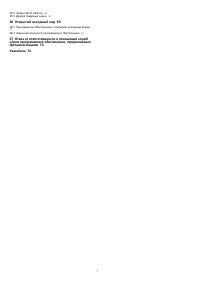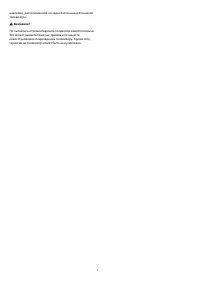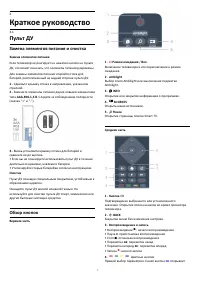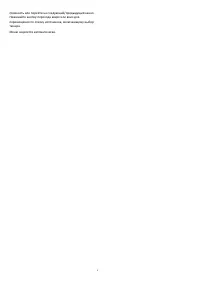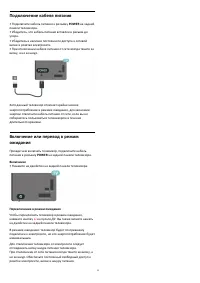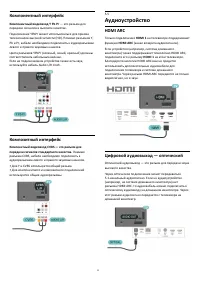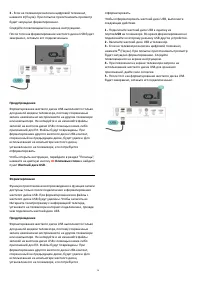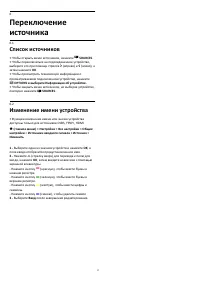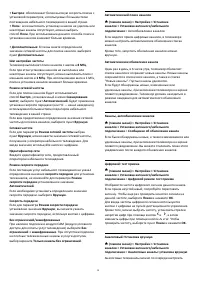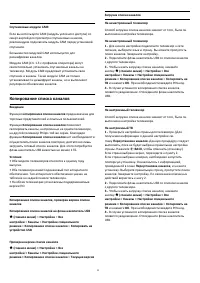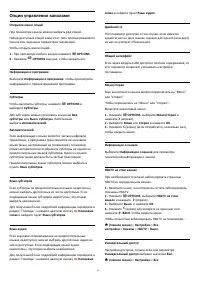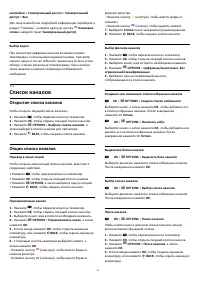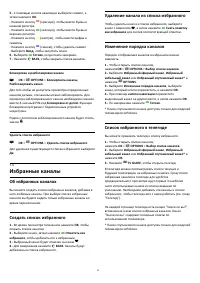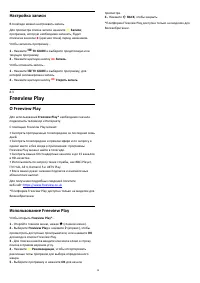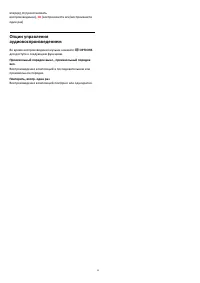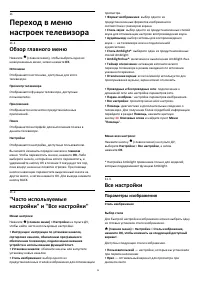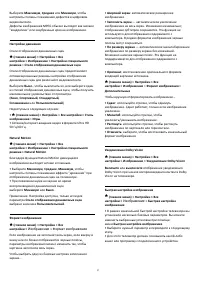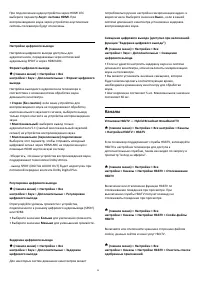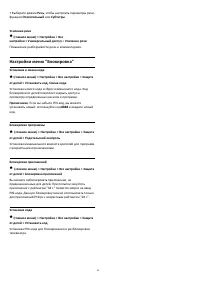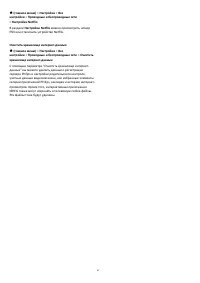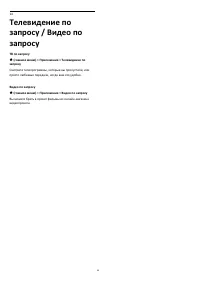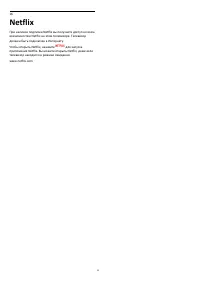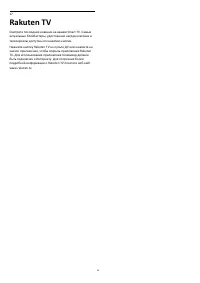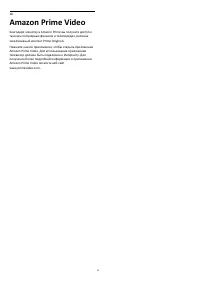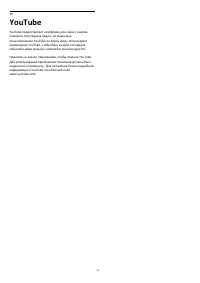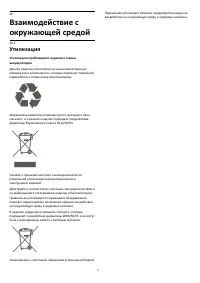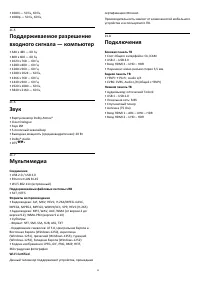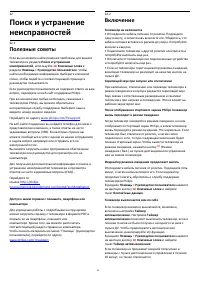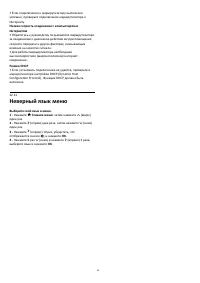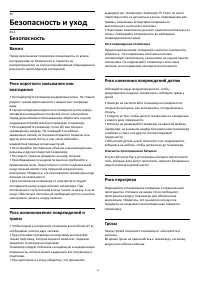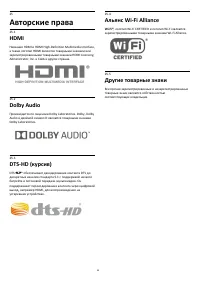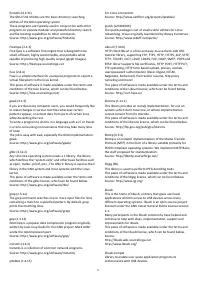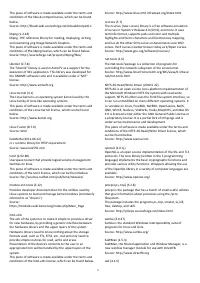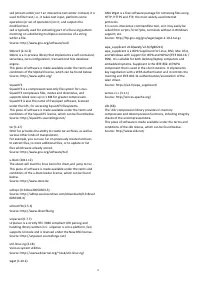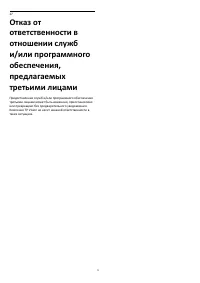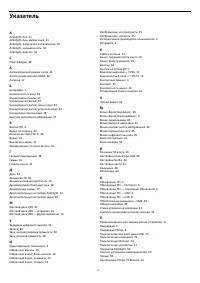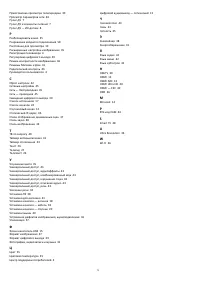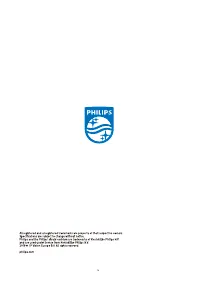Телевизоры Philips 65PUS6704 - инструкция пользователя по применению, эксплуатации и установке на русском языке. Мы надеемся, она поможет вам решить возникшие у вас вопросы при эксплуатации техники.
Если остались вопросы, задайте их в комментариях после инструкции.
"Загружаем инструкцию", означает, что нужно подождать пока файл загрузится и можно будет его читать онлайн. Некоторые инструкции очень большие и время их появления зависит от вашей скорости интернета.
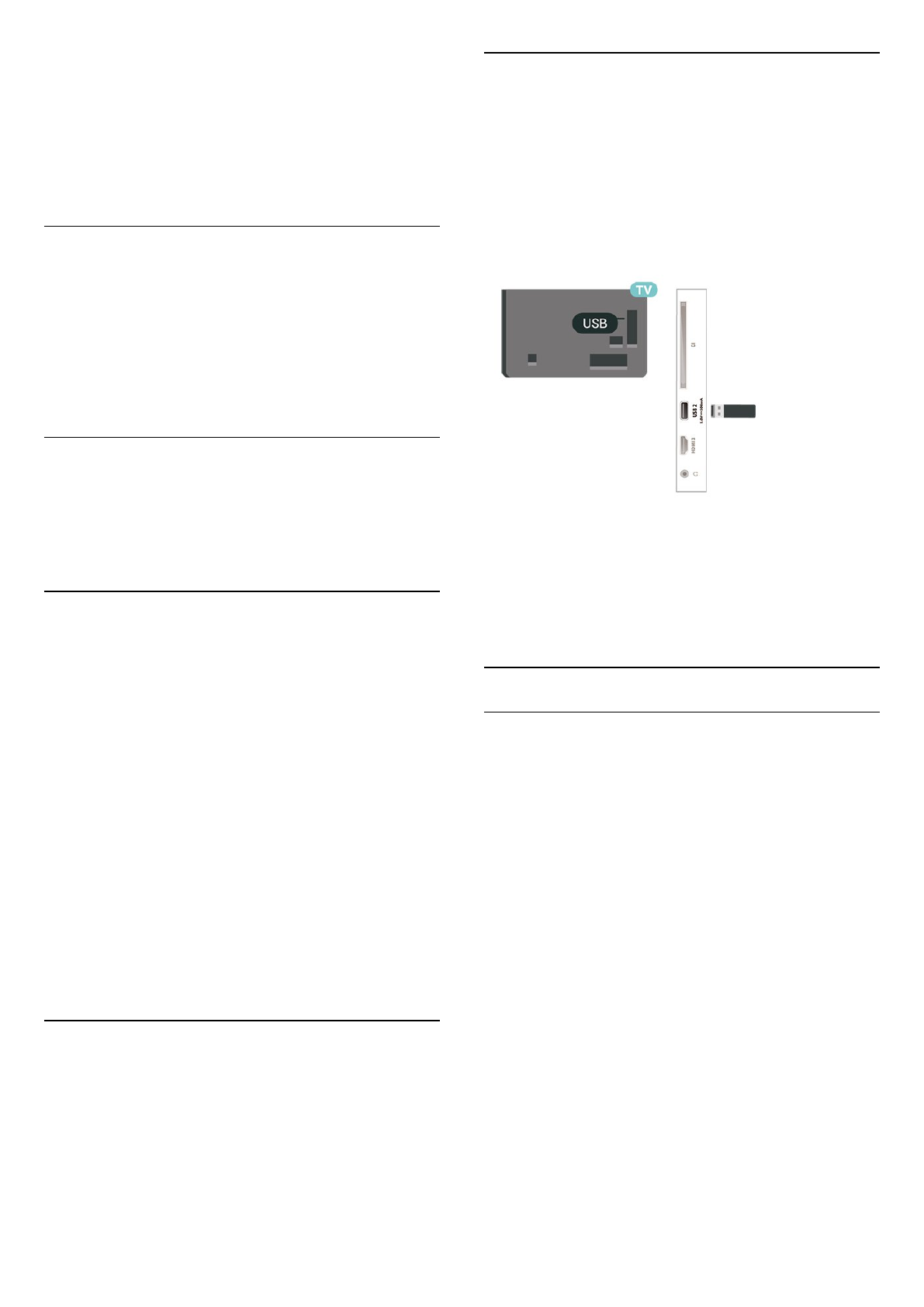
Сброс подключений Wi-Fi Miracast.
Блокировка ранее подключенного устройства
Перед тем как заблокировать ранее подключенное
устройство, необходимо очистить список подключений Wi-
Fi Miracast. После этого вам придется повторно разрешать
или блокировать подключения со всех устройств.
Сброс подключений Wi-Fi Miracast
Все ранее подключенные устройства сохраняются в списке
подключений Wi-Fi Miracast.
Чтобы удалить все подключенные с помощью Miracast
устройства…
(главное меню) > Настройки > Все
настройки > Сеть > Сброс подключений Wi-Fi Miracast.
Задержка отображения экрана
Обычно задержка при просмотре экрана через функцию
Miracast составляет порядка 1 секунды. Если используются
устаревшие устройства, не обладающие достаточной
мощностью, уровень задержки может возрастать.
Приложения — приложение Philips TV
Remote
С помощью приложения TV Remote вы можете управлять
мультимедийным контентом. Передавайте музыку,
фотографии и видео на большой экран телевизора или
смотрите любой телеканал в прямом эфире на смартфоне
или планшете. Выполняйте поиск интересных программ в
телегиде и смотрите их на телефоне или телевизоре.
Приложение TV Remote позволяет использовать телефон в
качестве пульта ДУ*.
Загрузите приложение Philips TV Remote из магазина
мобильных приложений прямо сейчас.
Приложение Philips TV Remote App доступно для устройств
с ОС iOS и Android и предоставляется бесплатно.
* С помощью телефона невозможно включить или
выключить телевизор при использовании его в качестве
пульта ДУ.
5.7
Другое устройство
Флэш-накопитель USB
На телевизоре можно просматривать фотографии или
воспроизводить музыку или видеозаписи с подключенного
флэш-накопителя USB. Подключите флэш-накопитель USB
к порту USB телевизора. Телевизор должен быть включен.
Телевизор обнаружит флэш-накопитель и отобразит его
содержимое.
Если список файлов не появится автоматически,
нажмите
SOURCES и выберите USB.
Для получения более подробной информации о
просмотре или воспроизведении контента с флэш-
накопителя USB перейдите в раздел Помощь, нажмите
цветную кнопку
Ключевые слова и найдите
пункт Фотографии, видеозаписи и музыка.
Жесткий диск USB
Установка
Если к телевизору подключен жесткий диск USB, можно
приостанавливать просмотр цифровых телепередач или
записывать их. Телевещание должно быть цифровым (DVB
или аналогичного стандарта).
Функция приостановки воспроизведения и функция записи
доступны только после подключения и форматирования
жесткого диска USB. При форматировании все файлы с
жесткого диска USB будут удалены.
Приостановка воспроизведения
Для приостановки трансляции необходим жесткий диск
стандарта USB со свободным пространством не менее 4 ГБ.
Запись
Для записи и приостановки просмотра телепередач
необходим жесткий диск со свободным пространством не
менее 250 ГБ. Чтобы записать из Интернета телепрограмму
с данными телегида, установите на телевизоре интернет-
подключение, прежде чем подключать жесткий диск USB.
1 -
Подключите жесткий диск USB к одному из
портов USB на телевизоре. Во время форматирования не
подключайте ко второму разъему USB другое устройство.
2 -
Включите жесткий диск USB и телевизор.
15
Содержание
- 4 Поддержка
- 6 ПО; Обновление ПО; Поиск обновлений; Локальные обновления; Версия ПО
- 7 Краткое руководство; Пульт ДУ; Замена элементов питания и очистка
- 10 Настройка; Инструкции по безопасности; Установка ТВ; Подставка для телевизора; Включение телевизора
- 11 Подключение кабеля питания
- 12 Соединения; Руководство по подключению; HDMI
- 13 Аудиоустройство; HDMI ARC
- 14 Наушники; Мобильное устройство
- 15 Другое устройство; Жесткий диск USB
- 17 Список источников; Изменение имени устройства
- 18 Каналы; Установка канала; Антенна и кабель
- 20 Спутниковый канал
- 22 Копирование списка каналов
- 23 Опции управления каналами
- 24 Список каналов; Открытие списка каналов
- 25 Избранные каналы; Об избранных каналах; Удаление канала из списка избранного; Изменение порядка каналов
- 26 Опции телетекста
- 27 Телегид; Что требуется
- 28 Настройка записи; Freeview Play; О Freeview Play
- 29 Запись
- 30 Просмотр записи
- 31 Через подключение USB; Фотографии; Просмотр фотографий; 60-градусные фотографии; Просмотр 360-градусных фотографий
- 32 Параметры 360-градусных фотографий; Видео; Воспроизведение видеозаписей; Опции управления видеофайлами; Музыка; Воспроизведение музыки
- 34 Обзор главного меню; Все настройки; Параметры изображения
- 38 Настройки звука
- 40 Общие настройки
- 42 Настройки региона и языка
- 43 Настройки универсального доступа
- 45 Беспроводное подключение
- 48 Smart TV; Установка Smart TV; Стартовая страница Smart TV
- 50 Подсветка Ambilight
- 51 Настройка ламп Hue; Настройки Ambilight+hue
- 52 Режим Lounge Light
- 53 Netflix
- 54 Rakuten TV
- 55 Amazon Prime Video
- 56 YouTube
- 57 Утилизация
- 58 Характеристики; Прием; Поддержка тактовой синхронизации
- 59 Подключения
- 60 Полезные советы
- 62 Изображение
- 63 HDMI — UHD
- 64 Неверный язык меню
- 65 Безопасность и уход; Безопасность; Важно
- 66 Уход за экраном; Очистка
- 68 Авторские права; Альянс Wi-Fi Alliance
- 74 Указатель